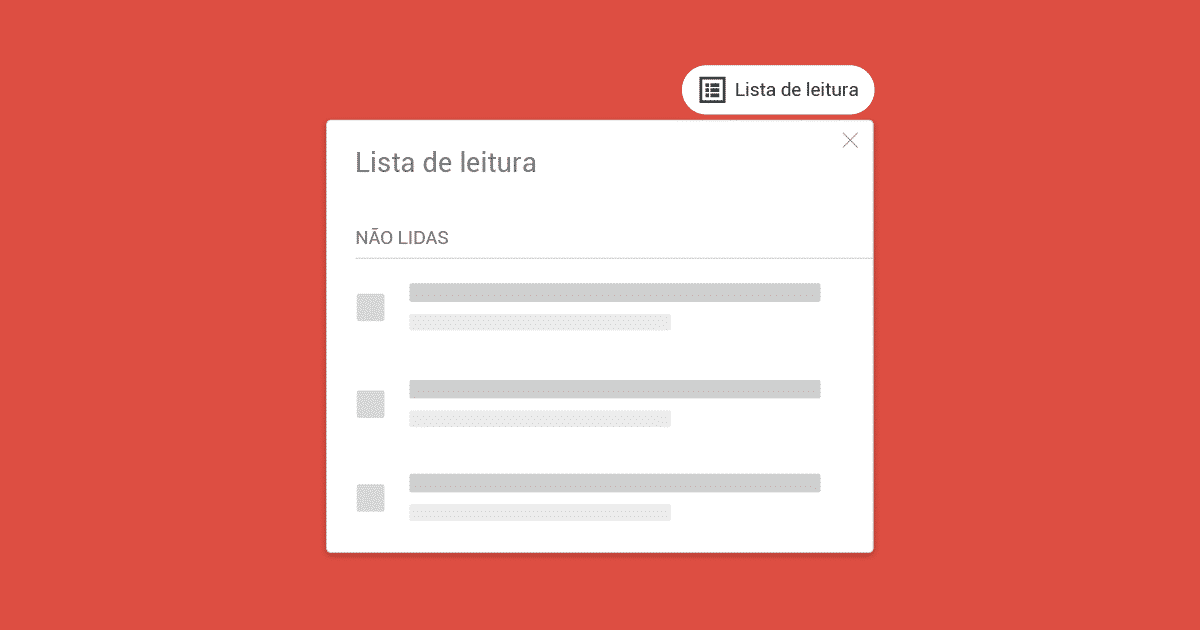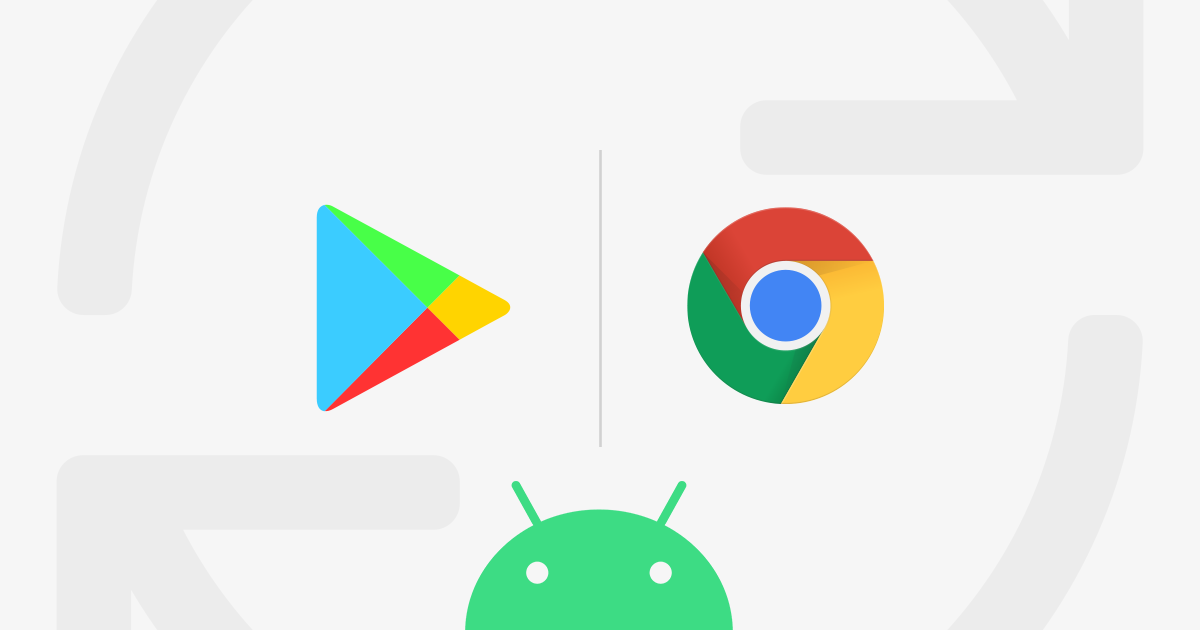Problemas de sincronização é algo bem comum para quem utiliza conta Google para guardar seus dados no Google Chrome. Nesse post, vamos dar algumas dicas pra solucionar isso, seja no Android ou no Chrome para computador.
Geralmente, o problema ocorre por dados corrompidos na conta Google, ou até mesmo quando o usuário altera a senha, o que gera uma série de problemas nos dispositivos ao qual estão conectados.
Vamos então aos procedimentos a serem realizados:
> NO COMPUTADOR
1) Checar se você alterou a senha da conta Google
Se você alterou a sua senha da conta Google, será necessário redigita-la em todos os dispositivos que a conta está conectada para que o problema se resolva.
2) Crie um novo perfil de usuário Chrome
Um perfil de usuário corrompido pode sim influenciar a sincronização no navegador. Sendo assim, na maioria das vezes, criar um novo pode solucionar o problema.
Antes de fazer login no novo perfil, certifique-se de remover completamente seu login do perfil antigo.
3) Redefina a sincronização da sua conta Google
Com o Chrome aberto, faça os seguintes passos:
– Retire a sua conta Google do Chrome, através das configurações “Desconectar sua conta Google”;
– Volte ao Chrome, faça login novamente na sua conta.
4) Inicie seu computador em modo de segurança
Se algum programa estiver interferindo a sincronização do Chrome, este método deverá solucionar o seu problema, uma vez que o modo de segurança não inicia programas junto ao Sistema Operacional ao ser ligado. Veja como iniciar o seu computador em modo de segurança
aqui. (Windows)5) Resete o protocolo TCP/IP da rede
Se seu computador não estiver se comunicando com a rede perfeitamente através deste protocolo, realize o seguinte procedimento:
– Abra o “Prompt de comando” do Windows executando com privilégios de administrador;
– Digite o comando netsh winsock reset catalog e pressione ENTER;
– Reinicie o computador.
> NO CELULAR
1) Limpe os dados do Chrome
Abra o gerenciador de aplicativos do seu celular nas configurações, selecione o aplicativo Chrome e escolha a opção “Limpar dados” para remover quaisquer dados que possam estar corrompidos.
2) Verifique se sua conta Google não está com problemas de sincronização
Acesse as configurações do seu celular de gerenciamento de contas, localize a conta Google, selecione a mesma e verifique se o Chrome está marcado. Em muitos casos, removendo a conta Google do aparelho e inserindo-a novamente é uma solução para problemas de sincronização.
Discuta com outros usuários na nossa comunidade de ajuda: